การปฏิบัติที่ดีสำหรับผู้ใช้คอมพิวเตอร์โดยทั่วไปจะทำให้หน้าจอของพวกเขาปิดลงหลังจากไม่มีการใช้งานเป็นระยะเวลาหนึ่ง เป็นการดีสำหรับสองเหตุผล คนที่เดินผ่านคอมพิวเตอร์ของคุณ (เช่นในที่ทำงานเป็นต้น) ไม่สามารถดูสิ่งที่อยู่บนหน้าจอของคุณได้ทันที นอกจากนี้จอแสดงผลหรือจอแสดงผลที่ปิดอยู่ยังไม่ทำงานทำให้คุณประหยัดค่าไฟฟ้าได้
แน่นอนว่าคุณไม่ต้องการให้จอแสดงผลปิดลง วิดีโอออนไลน์ไม่ได้ลงทะเบียนเป็น "กิจกรรม" เสมอไปแม้ว่าคุณจะดูรายการผลงานล่าสุดของ YouTube หรือเล่นเกมเว็บเบราเซอร์คุณอาจพบว่าหน้าจอมืดลงในขณะที่ไม่เหมาะสม
ใน บทความก่อนหน้านี้เราได้กล่าวถึงสาธารณูปโภคที่มีประโยชน์ซึ่งเรียกว่าคาเฟอีนเพื่อช่วยให้คอมพิวเตอร์ของคุณตื่นขึ้นหากพบว่ามีเงื่อนไขบางประการ นั่นเป็นวิธีการที่คล้ายกับมีดผ่าตัด ในบทความนี้เราจะใช้อะไรบางอย่างที่ไม่ได้รับการขัดเกลา ต่อไปนี้เราจะแสดงวิธีตั้งค่าการตั้งค่าพลังงานและสกรีนเซฟเวอร์ของคุณเพื่อให้จอภาพของคุณมืดลงหรือปิดลงเมื่อคุณปิดระบบ
ขั้นตอนแรกคือการเปิดแผงควบคุม ใน Ubuntu คุณสามารถทำได้โดยการเข้าไปที่เมนู System Settingsภายใต้เมนู System
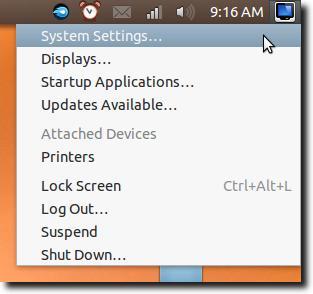
คุณควรจะเห็น ตัวเลือกแผงควบคุมมาตรฐานอย่างเป็นธรรม
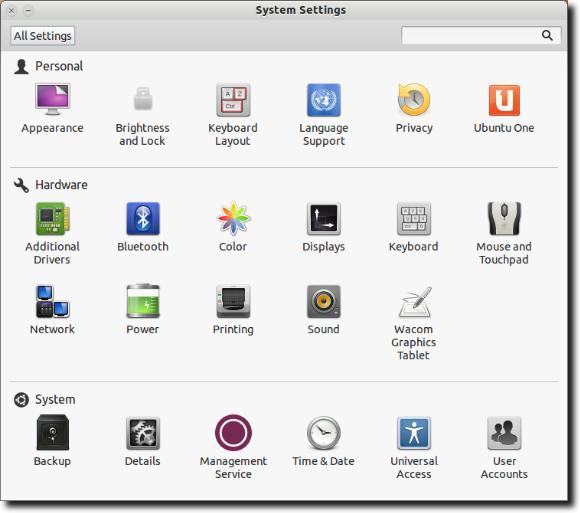
เราจะใช้แผงควบคุมที่เรียกว่า ความสว่างและล็อก
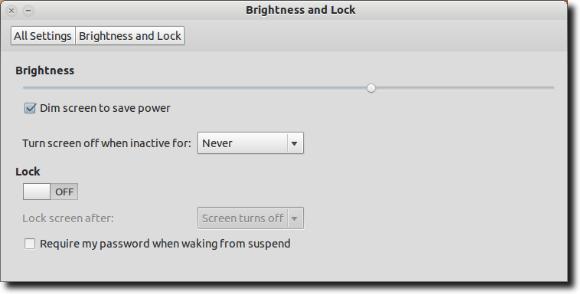
มีสองค่าที่เราต้องการตั้งค่าเพื่อให้แน่ใจว่าระบบของเราไม่ปิดการแสดงผลหลังจากไม่มีการใช้งานและหน้าจอไม่ได้ 'จางลงเพื่อประหยัดพลังงาน ขั้นแรกให้ยกเลิกการเลือกช่องทำเครื่องหมายข้าง หน้าจอมซำเพื่อประหยัดพลังงานดังที่แสดงด้านล่าง
![]()
ไม่เคย

ปิดหน้าจอเมื่อไม่มีการใช้งานสำหรับ:การตั้งค่าสองค่ามีการกำหนดค่าทุกอย่างจะทำงานได้อย่างถูกต้อง แต่คุณอาจพบว่าไม่ได้เป็นไปตามที่ปรากฏ ในอูบุนตู 12.04 นี่อาจเป็นเพราะหน้าจอ สกรีนเซฟเวอร์อะไร? แม้จะมีรูปลักษณ์ภายนอกอยู่ก็ตามแม้ว่าจะไม่มีแผงควบคุมสกรีนเซฟเวอร์อีกต่อไป หน้าจอว่างเปล่าจะปรากฏขึ้น (ซึ่งแตกต่างจากการปิดหน้าจอของคุณ) ในการกำหนดค่านี้เราจะต้องติดตั้งแพคเกจ XScreensaver ก่อน เมื่อต้องการทำเช่นนี้ให้พิมพ์ sudo apt-get install xscreensaverลงในหน้าต่างเทอร์มินัล

เปิดตัวควบคุม XScreensaver แผงหน้าปัด. ไม่ปรากฏในการตั้งค่าระบบ แต่ถ้าคุณพิมพ์ "screensaver" ใน Unity Dash คุณจะเห็น
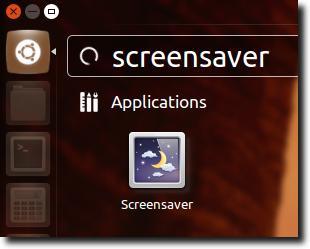
ครั้งแรกที่คุณทำเช่นนี้คุณอาจพบว่าคุณได้รับหน้าต่างคำเตือนแจ้งให้คุณทราบว่าเดมอนโปรแกรมรักษาหน้าจอกำลังทำงานอยู่
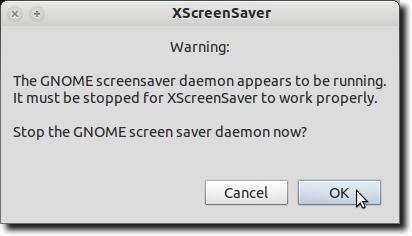
ไปที่ข้างหน้าและคลิกเพื่อปิดมอนสนูบ์ Gnome-Screensaver (ซึ่งเป็นคุณลักษณะเฉพาะที่ทำให้หน้าจอมืด) ตอนนี้เปิดซีพียู XScreensaver
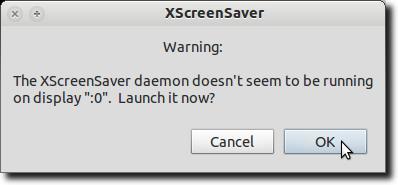
ตอนนี้คุณจะเห็นตัวควบคุม XScreensaver หลักแล้ว
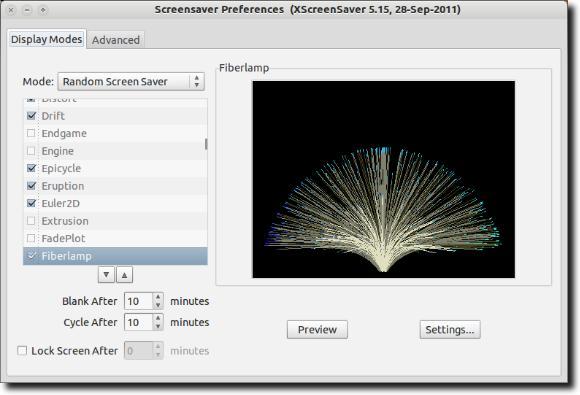
เดี๋ยวนี้ (ในที่สุด!) ไปข้างหน้าและเปลี่ยนการตั้งค่า โหมด:เป็น & lt; ปิดใช้งานโปรแกรมรักษาหน้าจอ (พบได้ในเมนูแบบเลื่อนลง)
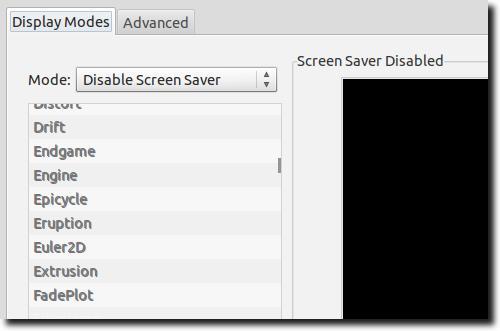
ตอนนี้ไปข้างหน้าและปิดตัวควบคุม XScreensaver ตอนนี้คุณควรทำ หน้าจอไม่ควรปิดหรือสลัว (เนื่องจากการเปลี่ยนแปลงที่เราทำขึ้นในแผงควบคุมความสว่างและล็อค) และต้องเปลี่ยนสกรีนเซฟเวอร์ของ Gnome ด้วย XScreensaver ที่เพิ่งติดตั้งและได้รับการกำหนดค่าซึ่งควรได้รับการดูแลเป็นอย่างดี